Autors:
Judy Howell
Radīšanas Datums:
2 Jūlijs 2021
Atjaunināšanas Datums:
1 Jūlijs 2024
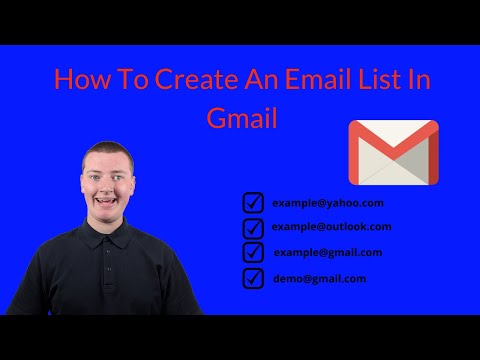
Saturs
Šajā rakstā varat izlasīt, kā pakalpojumā Gmail izveidot sarakstu ar visiem kontaktiem, kuriem vēlaties nosūtīt e-pastu uzreiz. Šādu adresātu sarakstu nevar izveidot Gmail mobilajā versijā, kā arī nevar izvēlēties savu adresātu sarakstu viedtālrunī vai planšetdatorā.
Lai soli
 Atveriet Google kontaktpersonu lapu. Datora tīmekļa pārlūkprogrammā dodieties uz vietni https://contacts.google.com/. Tādējādi tiks atvērta lapa ar visām jūsu kontaktpersonām Google tīklā, ja vien esat pieteicies Google.
Atveriet Google kontaktpersonu lapu. Datora tīmekļa pārlūkprogrammā dodieties uz vietni https://contacts.google.com/. Tādējādi tiks atvērta lapa ar visām jūsu kontaktpersonām Google tīklā, ja vien esat pieteicies Google. - Ja vēl neesat pierakstījies savā Google kontā, pēc uzaicinājuma ievadiet savu e-pasta adresi, noklikšķiniet uz NĀKAMAIS, ievadiet paroli un noklikšķiniet NĀKAMAIS lai pieteiktos.
- Ja esat pieteicies nepareizā kontā, lapas augšējā labajā stūrī noklikšķiniet uz sava profila ikonas un pēc tam izvēlieties pareizo kontu (ja tāds atrodas starpā) vai noklikšķiniet uz Pievienot kontu un pēc pieprasījuma ievadiet savu e-pasta adresi un paroli.
 Izvēlieties kontaktpersonas. Virziet peles kursoru virs kontaktpersonas profila attēla (vai virs viņa iniciāļiem, ja lietotājs nav pievienojis fotoattēlu), pēc tam noklikšķiniet uz lodziņa, kas tiek parādīts fotoattēla vai iniciāļu vietā, un atkārtojiet šo procesu visiem nepieciešamajiem kontaktiem. Pievienot.
Izvēlieties kontaktpersonas. Virziet peles kursoru virs kontaktpersonas profila attēla (vai virs viņa iniciāļiem, ja lietotājs nav pievienojis fotoattēlu), pēc tam noklikšķiniet uz lodziņa, kas tiek parādīts fotoattēla vai iniciāļu vietā, un atkārtojiet šo procesu visiem nepieciešamajiem kontaktiem. Pievienot.  Noklikšķiniet uz ikonas "Etiķetes"
Noklikšķiniet uz ikonas "Etiķetes"  klikšķiniet uz Izveidot iezīmi. Šo opciju varat atrast nolaižamās izvēlnes apakšdaļā. Pēc tam tiks atvērts logs.
klikšķiniet uz Izveidot iezīmi. Šo opciju varat atrast nolaižamās izvēlnes apakšdaļā. Pēc tam tiks atvērts logs.  Ievadiet vārdu. Ievadiet vārdu, kuru vēlaties izmantot adresātu sarakstam. Šis vārds jums vēlāk būs jāievada laukā “Kam”, lai nosūtītu e-pastu visiem grupas cilvēkiem.
Ievadiet vārdu. Ievadiet vārdu, kuru vēlaties izmantot adresātu sarakstam. Šis vārds jums vēlāk būs jāievada laukā “Kam”, lai nosūtītu e-pastu visiem grupas cilvēkiem.  klikšķiniet uz Saglabāt. Šo opciju varat atrast loga apakšējā labajā stūrī. Tādā veidā jūs saglabājat savu kontaktu sarakstu kā iezīmi.
klikšķiniet uz Saglabāt. Šo opciju varat atrast loga apakšējā labajā stūrī. Tādā veidā jūs saglabājat savu kontaktu sarakstu kā iezīmi.  Atveriet iesūtni pakalpojumā Gmail. Dodieties uz vietni https://www.gmail.com/ un pēc pieprasījuma atkārtoti ievadiet savu e-pasta adresi un paroli.
Atveriet iesūtni pakalpojumā Gmail. Dodieties uz vietni https://www.gmail.com/ un pēc pieprasījuma atkārtoti ievadiet savu e-pasta adresi un paroli. - Tam jābūt tādam pašam kontam kā kontam, kuram izveidojāt adresātu sarakstu.
 klikšķiniet uz IZLASIET. Šī poga atrodas iesūtnes kreisajā pusē. Tas atvērs logu "Jauns ziņojums".
klikšķiniet uz IZLASIET. Šī poga atrodas iesūtnes kreisajā pusē. Tas atvērs logu "Jauns ziņojums".  Ievadiet etiķetes nosaukumu. Laukā "Kam" loga "Jauns ziņojums" augšdaļā ierakstiet grupas nosaukumu. Tagad laukā “Kam” jums vajadzētu redzēt grupas nosaukumu un dažus tajā redzamos nosaukumus. Laukā “Kam” noklikšķiniet uz grupas nosaukuma, lai adresētu grupai savu e-pastu. Ja šeit neredzat savas grupas nosaukumu vai arī nevarat ierakstīt grupas nosaukumu laukā “Kam”, jo nevarat precīzi atcerēties nosaukumu, pārejiet pie nākamās darbības. Ja nē, izlaidiet soli zemāk.
Ievadiet etiķetes nosaukumu. Laukā "Kam" loga "Jauns ziņojums" augšdaļā ierakstiet grupas nosaukumu. Tagad laukā “Kam” jums vajadzētu redzēt grupas nosaukumu un dažus tajā redzamos nosaukumus. Laukā “Kam” noklikšķiniet uz grupas nosaukuma, lai adresētu grupai savu e-pastu. Ja šeit neredzat savas grupas nosaukumu vai arī nevarat ierakstīt grupas nosaukumu laukā “Kam”, jo nevarat precīzi atcerēties nosaukumu, pārejiet pie nākamās darbības. Ja nē, izlaidiet soli zemāk.  Skatiet visu iepriekš izveidoto grupu nosaukumu sarakstu. Ja nevarējāt izpildīt iepriekš minēto darbību, jo neatceraties grupas nosaukumu, rīkojieties šādi, lai redzētu visu to grupu nosaukumu sarakstu, kuras pašlaik izmantojat Gmail kontā, pēc tam atlasiet viņu kā jūsu e-pasta adresāts.
Skatiet visu iepriekš izveidoto grupu nosaukumu sarakstu. Ja nevarējāt izpildīt iepriekš minēto darbību, jo neatceraties grupas nosaukumu, rīkojieties šādi, lai redzētu visu to grupu nosaukumu sarakstu, kuras pašlaik izmantojat Gmail kontā, pēc tam atlasiet viņu kā jūsu e-pasta adresāts. - Attiecīgajā laukā noklikšķiniet uz vārda “Kam”. Atvērtajā logā noklikšķiniet uz pogas "Mani kontakti" blakus loga augšējam labajam stūrim. Pēc tam jūs redzēsiet nolaižamo izvēlni ar visu to grupu nosaukumiem, kuras esat izveidojis Gmail kontam, kurā pašlaik esat pieteicies.
- Noklikšķiniet uz tās grupas nosaukuma, kuru vēlaties izmantot. Pēc tam logā parādīsies nejauša dažu grupas kontaktu atlase.
- Noklikšķiniet uz lauka blakus "Atlasīt visu" blakus loga augšējam kreisajam stūrim, lai atlasītu visus grupas kontaktus.
- Noklikšķiniet uz "ENTER". Šī opcija tiek parādīta loga apakšējā labajā stūrī.
- Pārliecinieties, vai visi tās grupas kontakti, kuru vēlaties izmantot, tagad atrodas e-pasta adreses laukā “Kam”.
 Ievadiet tēmu un uzrakstiet ziņojumu. Dariet to attiecīgi teksta laukā "Temats" un tukšajā laukā zemāk.
Ievadiet tēmu un uzrakstiet ziņojumu. Dariet to attiecīgi teksta laukā "Temats" un tukšajā laukā zemāk.  klikšķiniet uz Sūtīt. Tā ir zila poga loga "Jauns ziņojums" apakšējā kreisajā stūrī. Tas ir veids, kā nosūtīt savu e-pastu katram grupas dalībniekam.
klikšķiniet uz Sūtīt. Tā ir zila poga loga "Jauns ziņojums" apakšējā kreisajā stūrī. Tas ir veids, kā nosūtīt savu e-pastu katram grupas dalībniekam.
Padomi
- Izmantojot lauku “Diskrētā kopija”, nevis “Kam”, varat novērst, ka adresātu sarakstā esošie kontakti redz viens otra vārdu.
- Varat arī piekļūt savam kontaktu sarakstam, nospiežot ⋮⋮⋮ noklikšķinot uz Gmail ekrāna augšējā labajā stūrī. Pēc tam noklikšķiniet uz Vairāk nolaižamās izvēlnes apakšdaļā, kas pēc tam parādās un beidzot ieslēdzas Kontakti nolaižamajā izvēlnē.
- Varat arī izveidot modeli vai viltotu kontaktu, pēc tam eksportēt to kā tā saukto CSV failu Google tīklā, rediģēt CSV failu programmā Excel un pēc tam vēlreiz importēt. Šī ir laba iespēja, ja jums ir daudz e-pasta ziņojumu, kas vēl nav jūsu kontaktu sarakstā.
Brīdinājumi
- Gmail mobilajā versijā nevar izmantot savu adresātu sarakstu.



